Как мне перейти на Spotify Премиум на мобильных устройствах и компьютерах
Некоторые из Spotify пользователи наконец решили поднять качество прослушивания музыки на новый уровень и спросят: «как мне перейти на Spotify Премиум бесплатно?" Что ж, мы не можем винить таких пользователей, которые любопытны и хотят попробовать то, что может предложить премиум-аккаунт, поскольку на самом деле это гораздо более удовлетворительно, чем в среднем.
Используя бесплатный Spotify версия всегда хороша, но во время потоковой передачи могут возникать различные недостатки. Теперь, если вы один из тех, кто спрашивает: «Как мне перейти на Spotify Премиум?» запрос, вам необходимо прочитать каждую часть этой статьи, чтобы найти подробное руководство по этому вопросу.
Однако первая часть будет более глубокой. Spotifyбесплатная версия. Перейдя ко второй части, вы увидите более подробную информацию о том, как перейти на Spotify премиум.
Содержание статьи Часть 1. Зачем обновляться до Spotify Премиум?Часть 2. Как мне обновиться до Spotify Премиум?Часть 3. Ведение вашего Spotify Избранное, доступное для воспроизведения на любом устройствеЧасть 4. Часто задаваемые вопросы об обновлении до Spotify ПремиумЧасть 5. Резюме
Часть 1. Зачем обновляться до Spotify Премиум?
Хотя основная цель этого поста — обсудить, как мне перейти на Spotify премиум, по-прежнему важно предоставить дополнительную информацию или информацию о том, почему необходимо перейти на Spotify Разумеется, премиум-версия, многие сейчас используют бесплатную версию. Поскольку в бесплатной версии платформы плата не взимается, вы можете столкнуться с множеством недостатков.
Вот более подробная информация о Spotify Бесплатное или Премиум: Spotify Бесплатно или премиум: стоит ли платить за игру в 2024 году
- Как упоминалось ранее, прерывания рекламы всегда присутствуют. Обычно они появляются через каждые 2 или 4 трека.
- Бесплатный доступ Spotify владельцы учетных записей имеют ограниченное количество пропусков, поскольку они могут наслаждаться только 6 в час. После того, как вы израсходуете это число, у вас не будет другого выбора, кроме как прослушать все песни и подождать, пока не появится трек, который вы действительно хотите транслировать.
- Загрузка и офлайн-трансляция недоступны. Эта функция доступна только для пользователей премиум-аккаунта.
- Качество звука не такое плавное или высокое, как при использовании премиум-аккаунта.
По сравнению с бесплатной версией Spotify, Spotify Премиум предлагает ряд преимуществ для пользователей, которые хотят улучшить качество прослушивания. Эти преимущества включают в себя возможность прослушивания без рекламы, потоковую передачу звука более высокого качества, загрузку и прослушивание музыки в автономном режиме и многое другое. В целом, обновление до Spotify Премиум дает пользователям возможность более комфортно наслаждаться музыкой. Вот почему обновлен до Spotify Премиум.
Часть 2. Как мне обновиться до Spotify Премиум?
Процедура обновления до Spotify премиум совершенно легко следовать. Фактически, у нас есть шаги, если вы хотите использовать устройство Android или iOS или настольный компьютер и веб-плеер.
Получающий Spotify Премиум на Android или iOS
Как мне перейти на Spotify премиум через мобильное приложение? Сначала мы подробно расскажем о том, как это можно сделать на ваших удобных устройствах, таких как гаджет Android или iOS. Для успешного обновления премиум-плана убедитесь, что на вашем мобильном устройстве установлена последняя версия Spotify установленная версия приложения для достижения оптимальной производительности. Вы можете обновить Spotify приложение вручную из App Store или Google Play Маркет.
Шаг 1. Запустить Spotify приложение на вашем устройстве iOS или Android. В правом нижнем углу экрана вы увидите опцию «Премиум». Нажмите на это.
Шаг 2. Нажмите на ПОЛУЧИТЕ ПРЕМИУМ, вы увидите различные планы подписки, предлагаемые Spotify - Индивидуальный, дуэт, студент или семья. После того, как вы выберете один из них, приложение направит вас во всплывающее окно, в котором будет выделен процесс подписки.
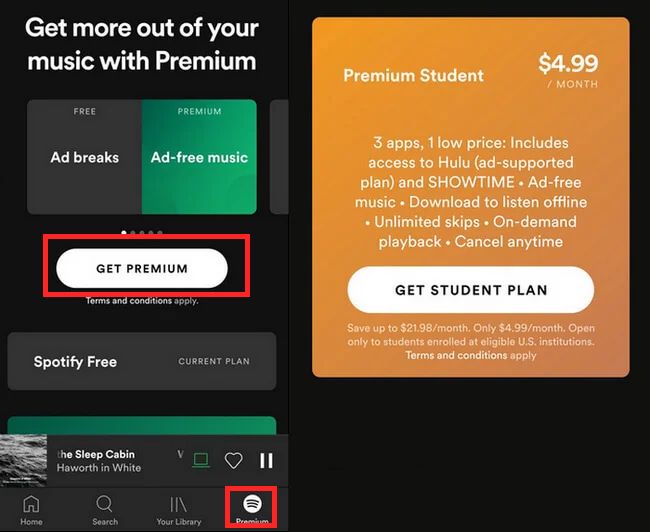
Шаг 3. Чтобы окончательно завершить процесс подписки, вам необходимо ввести свои платежные данные.
Вы должны получить подтверждение, если ваша подписка прошла успешно. После этого вы обновились до Spotify Премиум, и вы сможете начать пользоваться всеми преимуществами, предлагаемыми премиум-классом. Spotify план, который у вас есть!
Получение Spotify Премиум на рабочем столе и в веб-плеере
Конечно, мы также покажем здесь, как мне перейти на Spotify премиум, если вы хотите использовать свой рабочий стол или веб-плеер.
Шаг 1. На вашем ПК откройте Spotify приложение или перейдите на его официальный сайт. Войдите в свою учетную запись со своими учетными данными.
Шаг 2. После входа в систему нажмите значок «Профиль» в правом верхнем углу и выберите «Аккаунт" в появившемся меню.
Шаг 3. Прокрутите вниз, пока не найдете подменю с надписью «Ваш план" — здесь вы можете обновить свой Spotify план. Нажмите "Изменить план", чтобы изменить план оплаты.
Шаг №4. Если вы нажмете "Изменить план», вы попадете на страницу, на которой объясняются все различные Spotify планы платежей. Нажмите "Выберите"рядом с новым планом, который вам нужен.
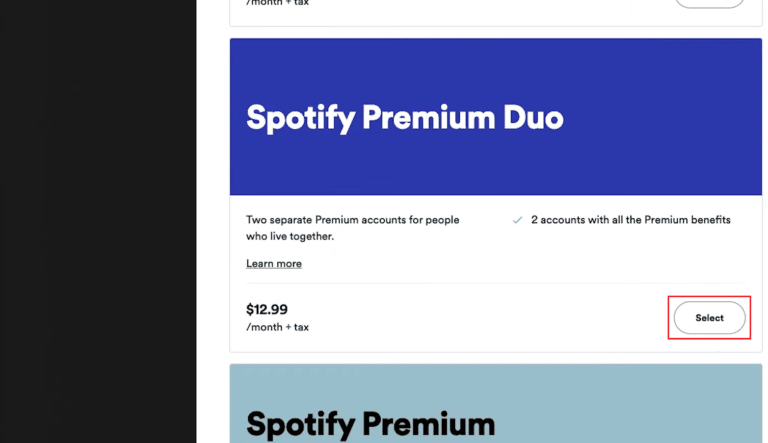
Шаг № 5. Подтвердите свой новый план. Если вы подаете заявку на студенческий план, вам также необходимо указать название и адрес электронной почты вашего университета.
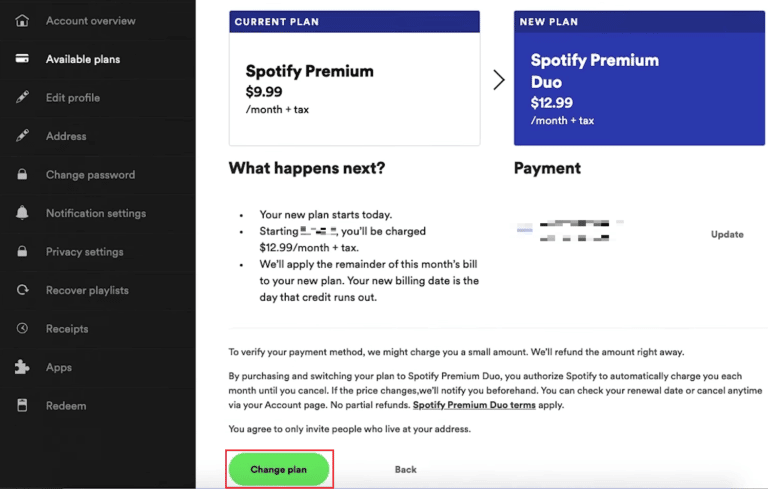
Шаг №6. Как только вы это сделаете, ваш тарифный план изменится. Новая сумма будет списана на следующий расчетный день.
Часть 3. Ведение вашего Spotify Избранное, доступное для воспроизведения на любом устройстве
Информация, представленная в предыдущей части, относительно того, как мне перейти на Spotify премиум действительно полезен, так как вы, наконец, увидите все эксклюзивные предложения Spotify для владельцев премиум-аккаунтов.
Но вы задаетесь вопросом, можете ли вы что-то сделать, чтобы получить Spotify избранное, которое можно воспроизводить на любом устройстве, которое вы хотите использовать, даже без подписки на Spotify строить планы? Ну, такие приложения, как TunesFun Spotify Music Converter будет очень полезно!
С помощью TunesFun Spotify Music Converter, вы можете легко удалить Spotify защита песен. Более того, тего может даже конвертировать песни Soptify в MP3 и другие распространенные форматы, такие как WAV, FLAC и AAC., Sо вы можете хранить и получать доступ к трекам на любом устройстве и медиаплеере. Хотя Spotify песни исчезли из-за некоторых ошибок вы все равно можете восстановить свою библиотеку.
Приложение работает слишком быстро и гарантирует отсутствие потери качества. Все важные детали, касающиеся трасс, также будут сохранены. Поскольку TunesFun Spotify Music Converter с ним легко обращаться, каждый должен уметь им хорошо пользоваться. Нажмите кнопку ниже, чтобы попробовать бесплатно прямо сейчас!
Вот также пошаговая процедура конвертации и загрузки файла. Spotify песни, которые вы любите через это приложение.
Шаг 1. Выполните все необходимые действия по установке приложения и запустите его сразу после установки. На главной странице можно начать с добавления Spotify песни — либо перетаскивая их, либо используя их URL-адреса. Добавление группы должно быть удобным, так как приложение поддерживает пакетное преобразование.

Шаг 2. Выберите формат вывода для использования из списка поддерживаемых форматов. Выходная папка также должна быть определена, чтобы легко видеть, где находятся преобразованные файлы после процесса.

Шаг 3. После того, как все настроено, вам просто нужно нажать кнопку «Конвертировать» или «Конвертировать все». После этого должен начаться процесс преобразования. Пока идет преобразование, процесс удаления также должен выполняться приложением.

Всего за несколько минут преобразованный и защищенный от DRM Spotify песни будут сохранены в выходной папке, которая была определена на втором шаге. Теперь пользователи могут транслировать эти песни на любое устройство, которое они хотели бы использовать. Эти песни можно хранить вечно, не думая о ежемесячной абонентской плате! Потоковое вещание в автономном режиме может осуществляться без каких-либо ограничений или проблем!
Часть 4. Часто задаваемые вопросы об обновлении до Spotify Премиум
Вопрос 1. Почему я не могу перейти на Spotify Премиум?
К сожалению, из-за ограничений Apple вы не можете подписаться на Премиум через приложение для iPhone и iPad.
Часть 5. Резюме
Мы, конечно, не можем винить тех, кто хочет узнать, как мне перейти на Spotify премиум как подписка на один из SpotifyПремиум-планы действительно выгодны и хороши. Однако, если вы хотите использовать бесплатную версию платформы, это полностью зависит от вас!
Просто всегда помните, что когда дело доходит до сохранения вашего Spotify избранное, воспроизводимое на любом медиаплеере или гаджете, TunesFun Spotify Music Converter всегда будет рядом, чтобы помочь вам! Беспокойство о Spotify плата за подписку не имеет значения, если у вас есть отличное приложение, такое как TunesFun Spotify Music Converter!
Оставить комментарий